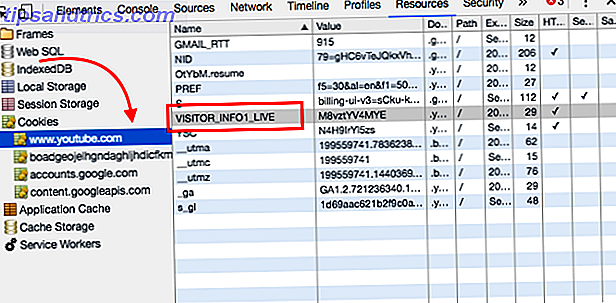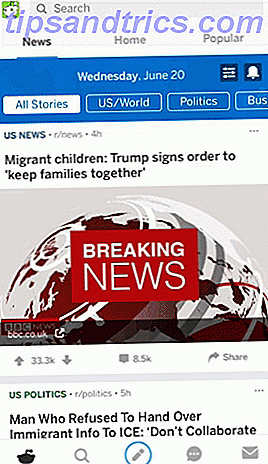Når det kommer til at ændre størrelse på et stort antal billeder på din computer, kan du downloade en app 7 Gratis Apps til Batch Rediger, Ændr størrelse og Omdøb billeder 7 Gratis Apps til Batch Rediger, Ændr størrelse og Omdøb billeder Nogle af de mest almindelige redigeringer billeder bliver nødt til at gå igennem er simple ting som f.eks. ændre størrelse, omdøbe, format konvertering, grundlæggende farvekorrektioner osv. Mens du ikke kan forventes at sidde gennem en ... Læs mere det gør det og kun det, du kan bruge en onlinetjeneste 10 Gratis Online Batch Image Værktøjer til at ændre størrelse, konvertering og optimering af 10 gratis Online Batch Image Tools til at ændre størrelse, konvertering og optimering Du har brug for batchredigeringsværktøjer, når du har masser af fotos til at behandle og meget lidt tid. Vi introducerer dig til de bedste batch resizers, optimizers eller konvertere tilgængelige online. Læs mere, eller hvis du allerede har Photoshop på din computer, kan du nemt få jobbet gjort.
Photoshop sendes med denne funktion, som er gemt væk i menuen Filer.
Trin 1
Gå til Fil> Scripts> Billedbehandler.
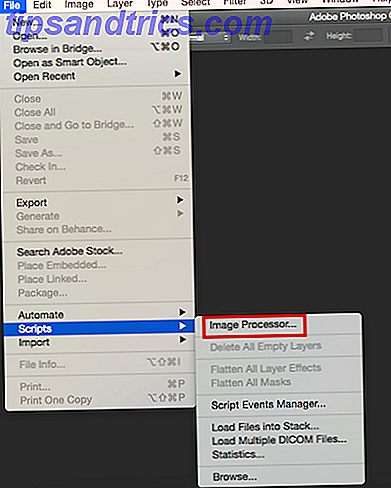
Dette åbner en dialogboks hvor du kan vælge de fotos, du vil ændre størrelsen på. Du kan enten ændre størrelsen på billeder, du allerede har åbent, men hvor denne funktion virkelig skinner, er muligheden for at vælge en mappe, der indeholder alle de billeder, du vil ændre størrelsen på.
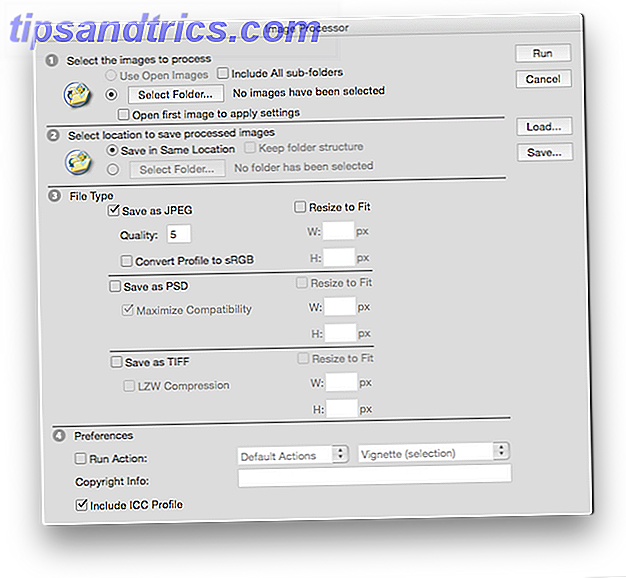 Trin 2
Trin 2
Du kan vælge at gemme billederne i samme mappe, og i så fald vil Photoshop oprette en undermappe for disse billeder. Alternativt kan du vælge en bestemt mappe, hvor du kan gemme billederne.
Trin 3
Når det kommer til detaljerne i billederne, kan du gemme dem som JPG'er, TIFF'er eller PSD'er, og du kan vælge den specifikke bredde eller højde. Med JPG'er kan du også vælge billedkvaliteten.
Trin 4
Når du har fået alle dine indstillinger på plads, skal du trykke på knappen "Kør" og læn dig tilbage og lade Photoshop gøre alt arbejdet. Hvis du vil, mens du ændrer størrelsen på billederne, kan du også batch køre en Photoshop-handling på billederne.
Hvordan ændrer du batch størrelsen på dine billeder? Lad os vide i kommentarerne.
Billedkredit: Luis Azevedo via Shutterstock.com

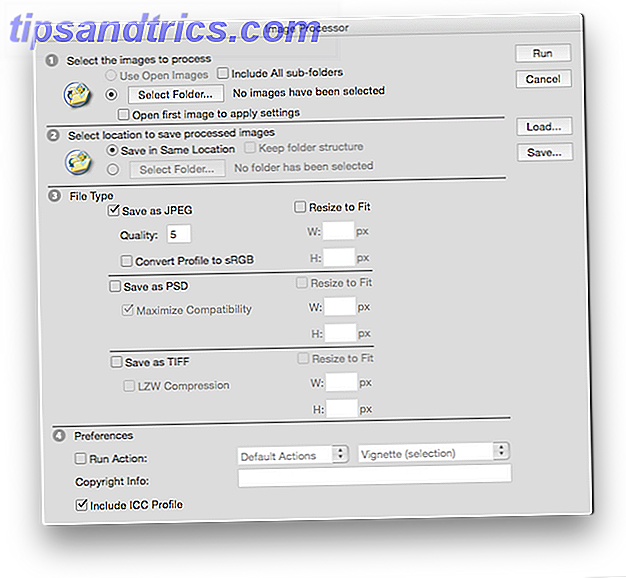 Trin 2
Trin 2